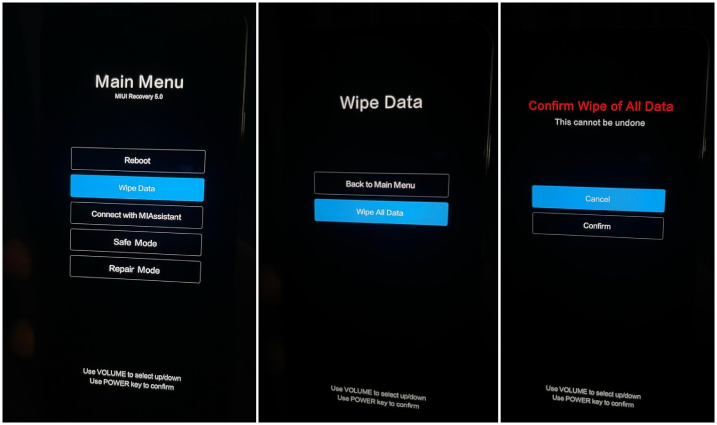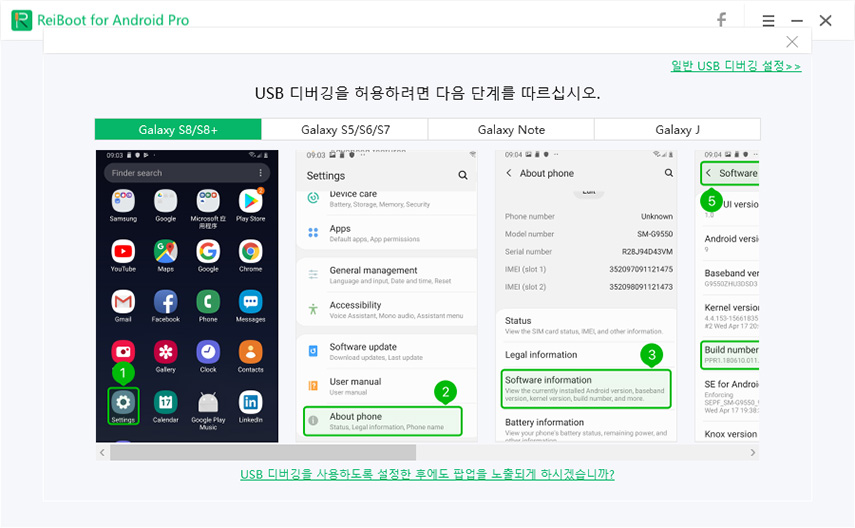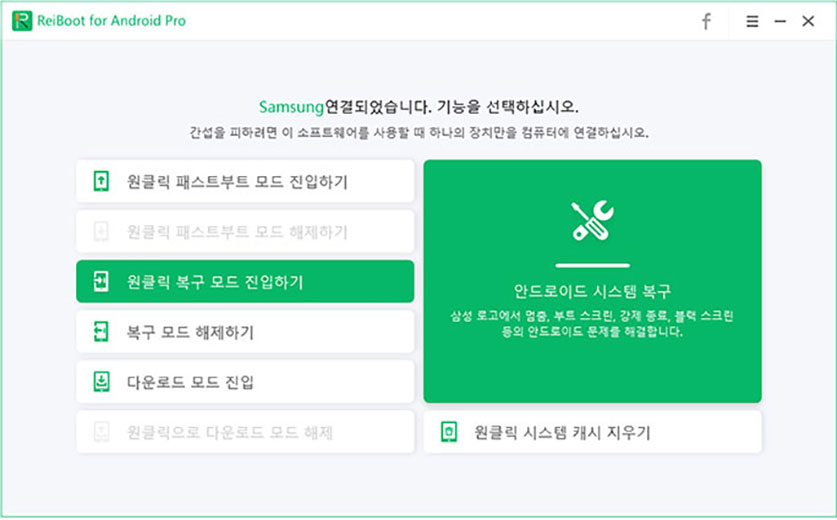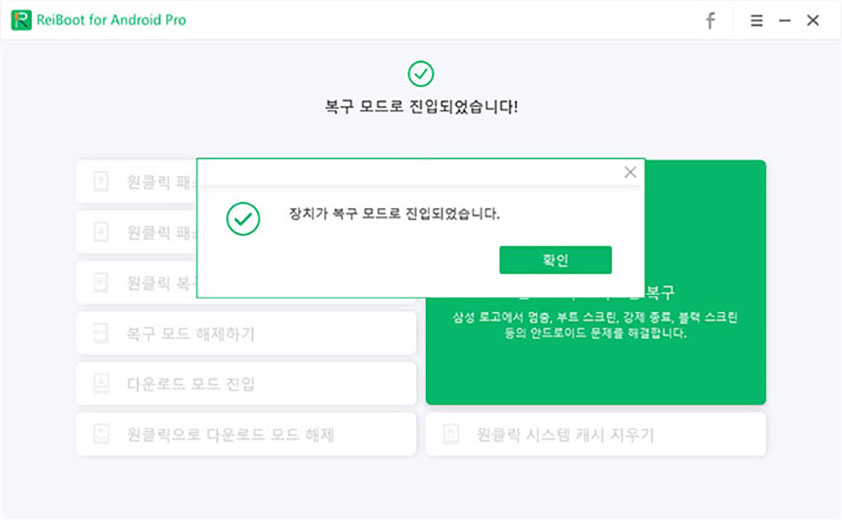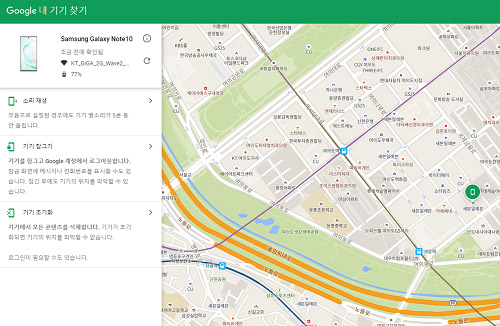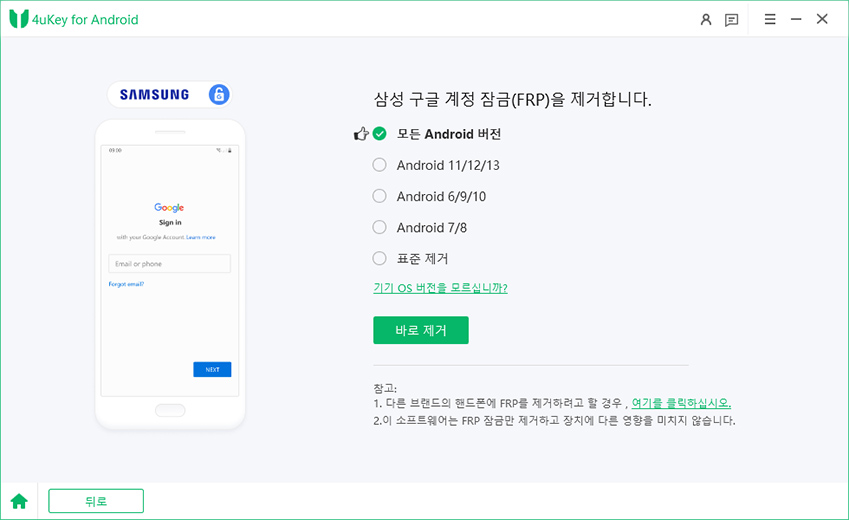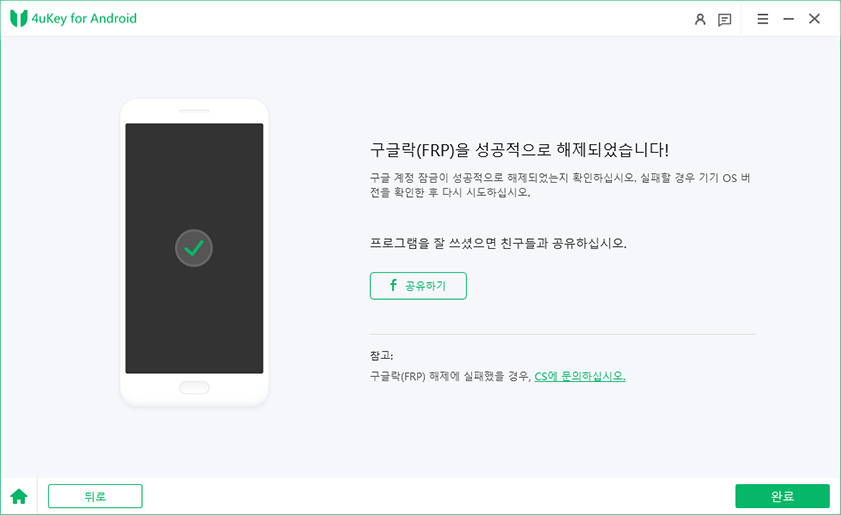샤오 미/홍미 폰 하드 리셋 방법: 전체 안내
by 오준희 업데이트 시간 2024-07-31 / 업데이트 대상 Unlock Android
샤오미 또는 레드 미 핸드폰이 응답하지 않거나 이상한 동작을 보일 때, 매우 실망스러울 수 있습니다. 하지만 걱정하지 마세요. 이러한 문제를 해결할 수 있는 방법이 있습니다. 바로 하드 리셋입니다. 잠긴 안드로이드 폰 하드 리셋 방법은 핸드폰을 원래 설정으로 복원하는 데 도움이 될 수 있습니다.
이 포괄적인 가이드는 샤오미 또는 레드 미 핸드폰을 성공적으로 하드 리셋하는 다섯 가지 방법을 소개하며, 각 방법은 사용자 편안함과 기술적인 숙련도에 따라 다르게 적용될 수 있습니다.
- 방법 1. 설정을 통해 MI 폰 공장 초기화하기
- 방법 2. 복구 모드를 통한 샤오미 하드 리셋 [비밀번호 필요 없음]
- 방법 3. ReiBoot for Android로 복구 모드에 빠르고 쉽게 들어가기
- 방법 4. Fastboot와 ADB를 이용한 샤오 미 하드 리셋 [복잡함]
- 방법 5. 구글 내 기기 찾기로 샤오미 원격 하드 리셋하기
- 추가 팁: MI 하드 리셋 후 구글 계정 우회하는 방법
방법 1. 설정을 통해 MI 폰 공장 초기화하기
샤오미의 공장 초기화는 핸드폰을 원래 설정으로 되돌리는 효과적인 방법입니다. 이 방법은 일반적으로 MIUI 메뉴를 통해 수행됩니다. 그러나 핸드폰이 부팅되지 않는 경우, 레드 미 하드 리셋 또는 샤오미 하드 리셋만이 도움이 될 수 있으며, 공장 초기화 MI 폰 옵션은 작동하지 않을 수 있습니다.
다음은 레드 미/샤오미를 공장 초기화하는 방법입니다:
- 스마트폰 설정을 실행한 다음 '전화 정보'로 이동합니다.
- '공장 초기화' 옵션을 선택합니다.
- 다음으로, 하단 패널에서 '모든 데이터 지우기' 버튼을 클릭합니다.
- 비밀번호, PIN 번호 또는 핀 패턴을 입력한 후 '공장 초기화'를 선택합니다.
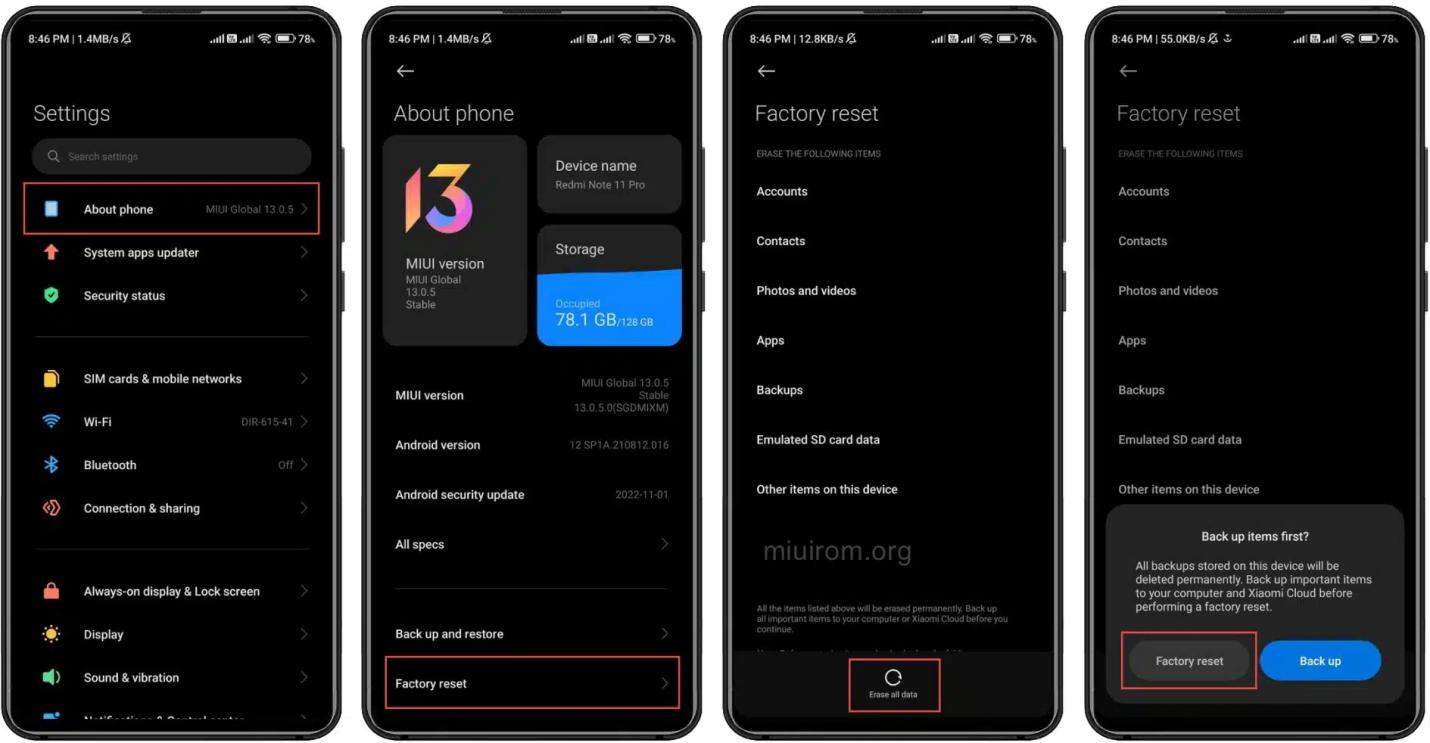
성공적으로 샤오미 공장 초기화가 완료되면 모든 사용자 파일과 서드파티 애플리케이션이 제거됩니다. MI 하드 리셋은 일반적으로 장치를 판매하기 전이나 MIUI 문제를 겪을 때 사용하는 청소 옵션입니다. 이 방법은 기술적인 지식이나 외부 도움 없이도 깨끗한 상태를 제공하는 장점이 있습니다.
방법 2. 복구 모드를 통해 샤오미 하드 리셋하기 [비밀번호 필요 없음]
샤오미 하드 리셋 과정은 복구 모드를 통해서도 수행할 수 있습니다. 특히 핸드폰이나 태블릿이 MIUI로 부팅되지 않는 경우 유용합니다. 이 모드는 공식 MIUI 펌웨어의 중요한 부분으로, 하드 리셋 레드 미 또는 샤오미 공장 초기화를 지원하기 위해 개발자에 의해 자주 업데이트됩니다.
MI 복구를 통해 MI 폰을 공장 초기화하려면 다음 단계를 따르세요:
- 우선, 전원 버튼이나 메뉴를 통해 핸드폰을 완전히 끕니다.
- 전원 버튼과 볼륨 업 버튼을 함께 10초 동안 눌러서 복구 모드로 들어갑니다. 모드가 활성화되면 진동이 느껴질 것입니다.
- 복구 모드에서 볼륨 다운 버튼을 사용하여 'Wipe Data' 옵션으로 스크롤합니다.
'Wipe All Data'를 클릭하고 'Confirm' 버튼으로 결정을 확인합니다.

복구 모드 메뉴에서 찾을 수 있는 'Wipe Data 샤오 미 옵션은 비밀번호 없이 장치의 모든 정보를 지울 수 있게 해줍니다. 복구 메뉴를 탐색할 때는 일반적으로 볼륨 버튼을 사용하고 선택은 전원 버튼으로 합니다. 일부 샤오 미, 레드 미 및 POCO 모델에서는 탭을 사용할 수도 있습니다.
방법 3. ReiBoot for Android로 한 번의 클릭으로 복구 모드에 들어가기 [빠르고 간편]
Tenorshare의 ReiBoot for Android는 사용자가 안드로이드의 복구 모드에 쉽게 들어가고 나올 수 있도록 도와주는 도구입니다. 핸드폰이나 태블릿이 MIUI로 부팅되지 않을 때 특히 유용하며, 이 애플리케이션은 샤오 미, 레드 미 하드 리셋 또는 하드 리셋 레드 미를 수행하는 과정을 간소화합니다.
ReiBoot for Android의 인터페이스는 사용자 친화적이며 샤오 미 장치와 완벽하게 호환되어 매끄럽게 탐색할 수 있습니다. 이 도구는 안드로이드 패스트부트 모드에 한 번의 클릭으로 들어가고 나올 수 있을 뿐만 아니라, 앱 충돌 및 블랙 스크린과 같은 50개 이상의 안드로이드 시스템 문제를 수리합니다.
MI 폰 공장 초기화 또는 레드 미 공장 초기화를 위해 ReiBoot for Android를 사용하여 안드로이드 복구 모드에 쉽게 들어가고 나올 수 있습니다. 초보자라도 복잡한 키 조합 없이 장치를 벽돌로 만드는 위험을 피할 수 있으며, ReiBoot for Android는 과정을 단순화하여 이 도구를 사용하여 시스템 캐시를 클릭 한 번으로 지울 수 있어 장치가 원활하게 작동하도록 합니다.
ReiBoot for Android 사용 방법은 간단합니다:
ReiBoot for Android를 다운로드하고 설치합니다.

장치에서 USB 디버깅을 활성화합니다.

"원클릭 복구 모드 진입하기" 기능을 클릭합니다.

장치가 복구 모드에 성공적으로 들어갑니다.

ReiBoot for Android는 MI 하드 리셋 또는 레드 미 공장 초기화를 수행하는 간단하고 안전한 방법을 제공합니다. 이 도구를 사용하면 안드로이드 복구 모드에 단 한 번의 클릭으로 진입할 수 있으며, 장치 문제나 비밀번호를 잊었을 때 유용한 해결책을 제공합니다.
방법 4. Fastboot 및 ADB를 사용하여 샤오 미 하드 리셋하기 [복잡함]
Fastboot 및 Android Debug Bridge (ADB)는 명령줄 도구로, 컴퓨터에서 샤오 미 장치와 통신하고 명령을 발행할 수 있게 해줍니다. 이 도구는 잠금 화면 비밀번호를 잊었을 때 하드 리셋 레드 미 또는 MI 폰 공장 초기화를 실행하는 데 특히 유용합니다.
Fastboot 및 ADB를 사용하여 MI 하드 리셋을 수행하는 단계별 가이드는 다음과 같습니다:
- 샤오 미 핸드폰의 전원을 끕니다.
- 전원 버튼과 볼륨 다운 버튼을 동시에 눌러 Fastboot 화면이 나타날 때까지 기다립니다.
- 샤오 미스마트폰을 USB 케이블을 통해 컴퓨터에 연결합니다.
- 컴퓨터에 ADB Fastboot Tools를 다운로드하고 설치합니다.
- ADB Fastboot Tool을 실행합니다.
- 툴 내에서 오른쪽 클릭하고 '여기서 명령 창 열기'를 선택합니다.
- 명령 창에 'Fastboot_W'를 입력하고 Enter를 누릅니다.
이 방법은 샤오 미, 레드 미 하드 리셋 또는 레드 미 장치의 공장 초기화를 수행하는 강력한 방법을 제공합니다. 그러나 이 방법은 컴퓨터와 명령줄 인터페이스에 대한 일정한 이해가 필요하므로, 다른 방법들에 비해 더 기술적인 접근이지만 올바르게 실행하면 매우 효과적입니다.
방법 5.구글 내 기기 찾기를 사용하여 샤오 미 원격 하드 리셋하기
불행히도 샤오 미 핸드폰을 잃어버렸을 때, 구글의 내 기기 찾기 기능을 사용하여 샤오 미를 원격으로 하드 리셋하거나 MI 폰 또는 레드 미를 공장 초기화할 수 있습니다. 이 강력한 도구는 장치를 찾거나 잠그거나 데이터 삭제를 통해 무단 접근을 방지할 수 있습니다.
레드 미를 원격으로 하드 리셋하거나 레드 미 하드 리셋을 진행하기 전에, 장치가 구글 계정에 로그인되어 있고, 위치 및 Find My Device 기능이 활성화되어 있으며, 모바일 데이터나 WiFi에 연결되어 있는지 확인하십시오. 다음은 샤오 미 장치를 원격으로 초기화하는 단계입니다:
웹 브라우저에서 구글 내 기기 찾기로 이동합니다.
- 구글 계정 자격 증명을 사용하여 로그인합니다.
여러 장치가 연결되어 있는 경우, 잃어버린 샤오미 장치를 선택합니다.

- 장치는 알림을 받고, 지도에 장치의 대략적인 위치가 표시됩니다.
- 프롬프트가 표시되면 '잠금 및 삭제 활성화'를 탭합니다.
'장치 삭제'를 선택하여 샤오 미를 하드 리셋하고, 모든 데이터를 효과적으로 삭제합니다.

MI 하드 리셋을 진행하기 전에 데이터를 백업하고 SIM 카드를 제거하는 것이 중요합니다. 또한, FRP(Factory Reset Protection)를 우회하려면 구글 계정을 제거해야 합니다. 비밀번호를 기억하는 데 어려움을 겪는 경우, 4ukey for Android를 사용하는 것도 고려해보세요. 샤오 미 공장 초기화 또는 레드 미 공장 초기화를 시작하기 전에 장치의 배터리가 충분히 충전되어 있는지 항상 확인하세요.
추가 팁: MI 하드 리셋 후 구글 계정 우회 방법
최근에 MI 장치에서 하드 리셋을 수행했지만, 구글 계정을 미리 제거하지 않았나요? 그렇다면 리셋 후 FRP(Factory Reset Protection) 잠금이 걸려 장치에 접근할 수 없을 수 있습니다. 걱정하지 마세요. 완벽한 솔루션이 있습니다 – 4ukey for Android! 이 도구는 기술적 전문 지식 없이도 하드 리셋 후 MI 장치에 다시 접근할 수 있는 간편하고 효과적인 방법을 제공합니다.
4ukey for Android를 사용하여 FRP 잠금을 우회하는 간단한 단계는 다음과 같습니다:
소프트웨어를 컴퓨터에 다운로드하고 설치한 후, USB 케이블을 사용하여 핸드폰을 연결합니다.
"구글락 해제" 모드를 선택하여 잊어버린 비밀번호 또는 잠금 화면 코드를 제거합니다.

"바로 제거"을 클릭하고 해제 절차 진행합니다.

4uKey for Android가 구글락 해제를 시작합니다. 완료되면 화면 지침에 따라 잠긴 MI 폰을 초기화합니다.

폰이 재부팅된 후, 비밀번호나 잠금 화면 코드가 성공적으로 제거된 것을 확인할 수 있습니다.

비디오 가이드: 잠금된 MI 폰을 공장 초기화하는 방법
결론
간단한 MIUI 설정 초기화부터 Fastboot와 ADB 또는 Tenorshare의 ReiBoot과 같은 고급 도구를 사용하는 방법까지, 샤오 미/레드 미 폰을 하드 리셋할 수 있는 다양한 방법이 있습니다.
하드 리셋 후 구글 계정 비밀번호를 잊어버려 MI 장치에 접근하지 못하는 일이 없도록 하세요. 4ukey for Android를 사용하면 FRP 잠금을 쉽게 우회하고 몇 분 안에 장치에 대한 제어를 다시 얻을 수 있습니다. 오늘 4ukey for Android를 다운로드하여 MI 하드 리셋 후 구글 계정 우회의 궁극적인 해결책을 경험해 보세요!